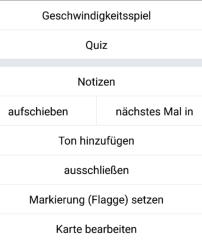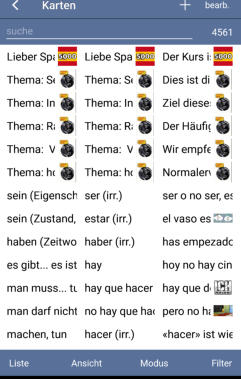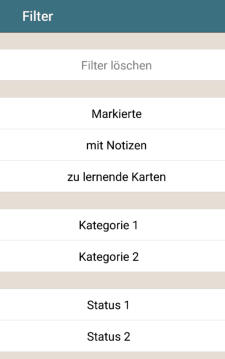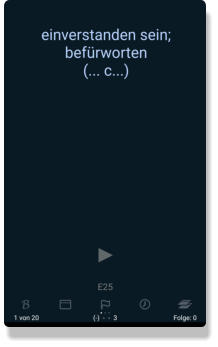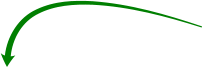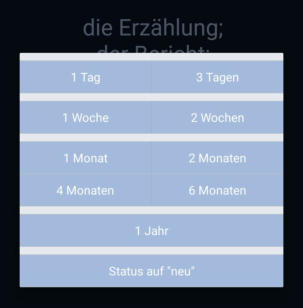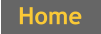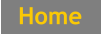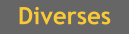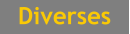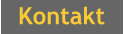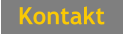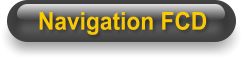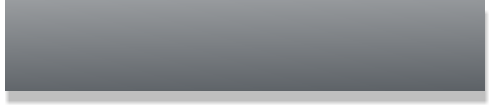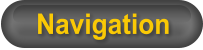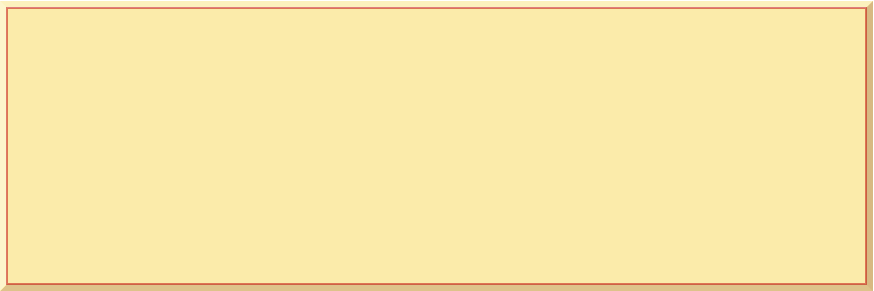
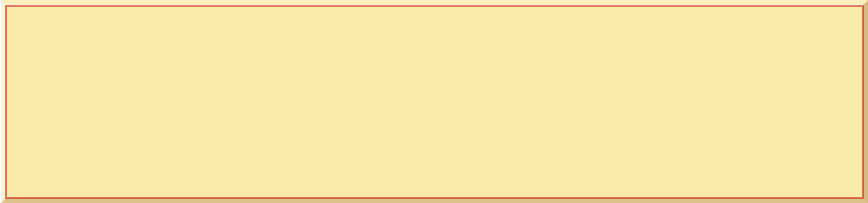

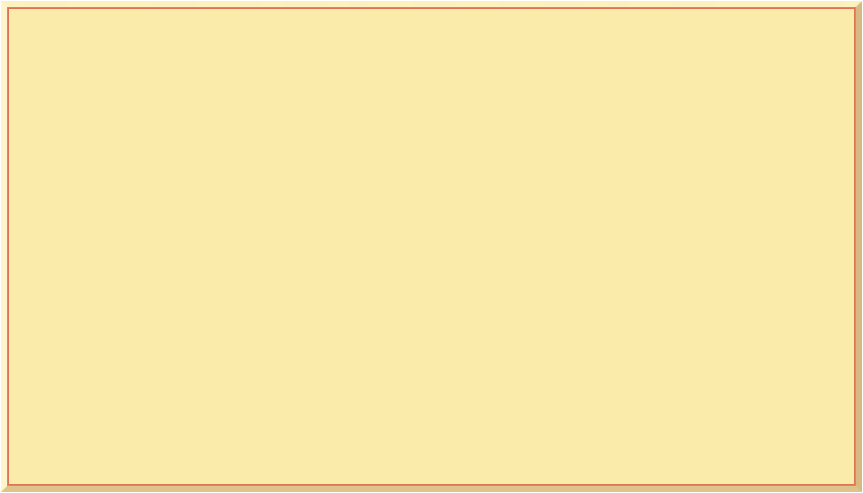

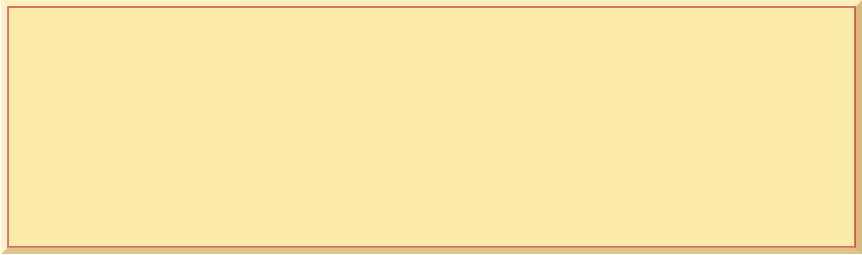
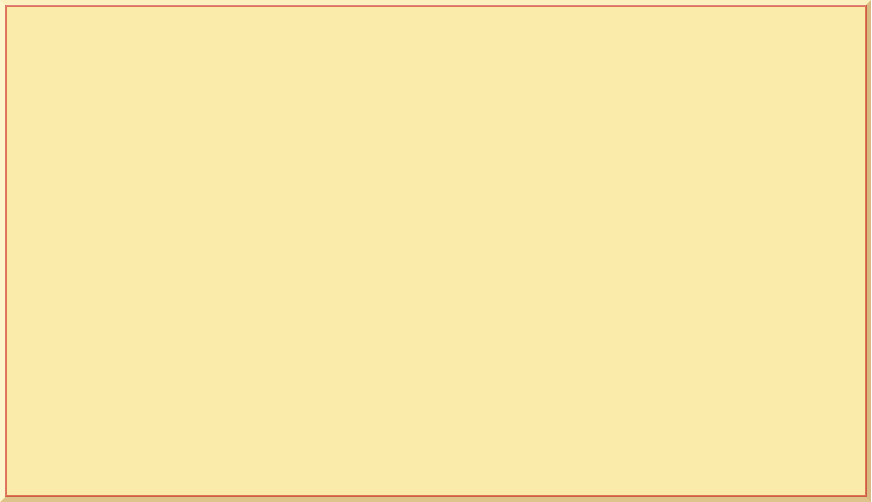
Flashcards Deluxe
Fortgeschrittenes Arbeiten mit FCD
„Fortgeschritten“ bedeutet, dass Du anfangen kannst, ohne diese Funktionen zu kennen. Wenn du den Kurs aber erfolgreich bewältigen willst, musst Du dich absolut zwingend mit den Funktionen beschäftigen, die gelb unterlegt sind. Wir gehen nun systematisch die unteren Symbole im Lernmodus durch. Die hervorgehobenen Bereiche sind ist von hoher Relevanz für das Lernen. Zum Überblick über das Gesamtmenu von FCD ggbf. die Menustruktur in zweitem Tabulator öffnen. B steht für Blättern. Hiermit kann man im aktuellen Lernstapel vor- und zurückblättern, ohne dass die Wischbewegungen vom Programm als “falsch”, “richtig” usw. verstanden werden. Der Blättern-Modus wird durch Tippen des Kartensymbols und dann “Modus Blättern beenden” wieder ausgeschaltet. Ich benutze diesen Modus gelegentlich, wenn mir z.B. die vorvorletzte Karte och im Kopf herumgeht und ich sie nochmal sehen will. Markierung (Flagge) setzen ist selbsterklärend und existiert auch als Symbol auf der Karteikarte. Es wird auf Antippen grün. Man kann sich alle geflaggten Items auflisten lassen.Kartensymbol: Aufschieben und Intervall ändern (auch über
Uhrensymbol!), ausschließen und anderes
Geschwindigkeitsspiel: Ein komplett eigener Lernmodus, der mit der Ausgangskarte nichts zu tun hat. Hier wird passiv und auf Tempo gelernt. Das kann durchaus mal zur Abwechs - lung Spaß machen. Es hat weder einen Einfluss auf die Kartenstatistik noch eine allzu große Wirkung auf das Gedächtnis. Quiz: Ebenfalls ein eigener Lernmodus, der eine Prüfung simuliert und ein Ergebnis aus - gibt. Das Hilfesystem informiert über die Optionen (Quiz, Quiz Einstellungen, Fragezeichen tippen). Auch eher eine Spielerei, aber vielleicht interessant zur Erfolgskon - trolle. Achtung: Der Modus “Multiple Choice”, ohne den das Quiz nicht funktioniert, muss danach wieder ausgestellt werden, da er dominant ist und den Kurs unbrauchbar macht. Ab hier (grauer Balken) beziehen sich die Funktionen auf Ausgangskarte. Notizen: Man kann hier Notizen zu der betreffenden Karte machen, die jederzeit abrufbar, bearbeitbar und löschbar sind. Man kann sich alle Karten, die Notizen besitzen, auflisten lassen . Ich arbeite sehr viel mit dieser Funktion, da ich beim Lernen ständig Verbesserungswürdiges entdecke, das ich so notiere und später vor dem Computer abrufe. Für das Lernen ist sie auch sinnvoll, z.B. um sich Eselsbrücken aufzuschreiben. In dem Fall am besten auch noch die Flagge aktivieren, so dass man beim nächsten Lernen weiß: Eselsbrücke vorhanden! Aufschieben: Eine sehr sinnvolle Funktion, die auch über das Uhrensymbol zugänglich ist! Sie bewirkt, dass der Zeit - punkt der Wiedervorlage einer Karte verschoben wird, ohne dass sich ihr Intervall ändert . Das nutze ich vor allem dann, wenn ich eine Karte nur so halbwegs konnte, sie aber nicht auf falsch setzen will, z.B. weil sie schon ein langes Intervall erworben hat und ich sie nicht nochmal von der Pieke auf „hochlernen“ will („falsch“ benutzt ja einen Maximalwert - Voreinstellung 6 Tage - und setzt daher bei z.B. ein vorbestehendes Intervall von 100 Tagen nicht auf 50, sondern auf 6 Tage!). „Aufschieben“ hat 7 mögliche Werte, von “nächste Runde” bis “3 Wochen”. Ich wähle den Wert, zu dem ich die Karte das nächste Mal sehen will (häufig „nächste Runde“), und erst wenn ich sie dann auf „richtig“ setze, bekommt sie ihre Intervallerhöhung (im obigen Beispiel auf 140 Tage). Zur Vertiefung der Intervallthematik: Grundprinzip und Inter - valle einstellen . Man kann ferner „aufschieben“ auch verwenden, wenn 2 Geschwister (das gleiche item in zwei Lernrichtungen) zu eng aneinander abgefragt werden. nächstes Mal in : Diese unscheinbare Funktion, die auch über das Uhrensymbol zugänglich ist, gehört zum Wichtigsten in der ganzen App. Sie verändert das Intervall der Karte. Damit kann ich also jederzeit und bei jeder Karte (in einer Lernrichtung) konkret bestim - men, als wie gut gelernt sie gelten soll und wann ich sie wieder sehen will. Die Optionen reichen von 1 Tag bis 1 Jahr. Besonders in der Früh - phase einer Karte, wenn sie noch nicht viele Wiederholungen hatte und ihr Intervall noch klein ist, kann ich mich damit über alles hinwegsetzen, was “richtig” oder “sehr sicher” an Intervallveränderung bewirken wür - den, und die Karte gleich auf mehrere Monate setzen. Natürlich könnte man so eine Karte auch gleich ausschließen, aber das empfehlen wir bei diesem Kurs eigentlich nicht, und das liegt an Seite 3. Das Wort mag noch so einfach sein - Seite 3 könnte in einem Jahr durchaus nochmal Dein Verständnis vertiefen. Besonders interessant für Fortgeschrittene: Diese Funktion ist auch im Modus “neu” wirksam! In letzterem führt sie - logischerweise - zu einem Statuswechsel; die Karte wechselt in den aktiven Pool und bekommt einen Fälligkeitstermin. Ich setze viele neue Karten sofort auf 1 Jahr, wenn ich sie (in der Richtung, mitbringen) blind beherrsche. Dann sind sie erst mal aus dem Weg, und wenn ich das in einem Jahr genauso beurteile, kann ich sie durch “sehr sicher” mit einem Wisch für 1,8 weitere Jahre verbannen. Aber sie sind nicht ausgeschlossen. Vielleicht werden sie noch umeditiert, bekommen neue Beispiele, sehen also nach einem update anders aus... jeder hat eine zweite Chance verdient. Somit ist diese Funktion eine zentrale Stellschraube zur Verhinderung der erdrückenden Wiederholungslawine. Ich emp - fehle, sie konsequent und gerne zu benutzen. Ton hinzufügen: Hier kann der Karte eine eigene Tonspur aufgesprochen werden; die vorhandene Audiodatei wird dabei ersetzt. Bei updates bleibt die eigene Tonspur erhalten - ein cooles Detail. ausschließen : Eine unverzichtbare und einfache Funktion, die in keiner Lernsoftware fehlt. Die Karte wird komplett vom Lernen ausgeschlossen, ist aber weiterhin zugänglich und kann wieder aufgenommen werden. Sie verliert ihre Statistiken nicht. Ich empfehle die Verwendung bei den Infotexten, die wir bei einigen Einheiten als 1. Item eingesetzt haben: Lesen, verstehen, ausschließen. Wer bekannte Vokabeln lieber ausschließt, statt ihr Intervall auf ein Jahr zu setzen, wird diese Funktion ebenfalls oft benutzen. Karte bearbeiten: Hier besteht die Möglichkeit, fast alle Elemente der Karte manuell zu bearbeiten. Den Text, die Bilder, das Audio, die zugeordnete Einheit und vieles mehr. Diese Veränderungen werden allerdings beim nächsten update überschrieben. Das ist eine wichtige Funktion, wenn man selber einen Kurs auf dem Handy erstellt.Stapelsymbol - Listen und ein Wörterbuch (Suchfunktion)
Wir verlassen das Menu des Kartensymbol und kehren zurück zur Lernkarte. Unten rechts befindet sich das Stapelsym - bol: Hier öffnet sich eine Liste. Wie diese Liste aussieht, lässt sich den Punkt links unten (Liste) steuern. Hier sollte zunächst am besten „sortieren nach Reihenfolge des Anlegens“ angeklickt werden, und „zeige die folgenden Seiten“ sollte auf 1, 2 und 4 stehen (Seite 4 ist “unsere” Seite 3). Schließen mit Kreuz rechts oben. Die Liste sollte jetzt in etwas wie im linken Bild aus - sehen. Natürlich kann man auch eine andere Sortierung wählen und z.B. bloß Seite 1 und 2 anzeigen lassen. Man sieht hier den gesamten Kurs. Die Zahl rechts oben bezeich - net die Anzahl der Items. Das Interessanteste hier ist zunächst die Suchfunktion . Suchfeld antippen, ein Wort eingeben. Das Programm sucht in allen Feldern aller Items und zeigt oben rechts immer an, wie viele Karten das Kriterium erfüllen. Gibt man meh - rere Suchbegriffe ein, so werden alle Items gesucht, bei denen diese beiden Zeichenfolgen vorkommen: “el coche” fände also jedes Item, in dem irgendwo «coche» und irgendwo «el» vor - kommt, auch wenn das «el» Bestandteil von «papel» wäre und auf Seite 3 stünde. Spezifische Wortelemente genügen also zum Suchen, und kurze Zeichenfolgen wie «el» nützen so gut wie gar nichts. Übrigens: Listen sind oft in der Queransicht besser zu verstehen. Dazu muss aber erstens an deinem Handy “drehen” aktiviert sein, und zweitens muss die Ausrichtungssperre von FCD “off” sein: Hauptmenu > Einstellungen (Zahnrad oben links) > Sonstiges > Ausrichtungssperre nicht angeklickt. Wozu das ganze? Nun, Du hast damit ein komplettes offline-Wör - terbuch der 5000 Wörter bei Dir. Wenn du beim Lernen von «rostro» denkst, was hieß denn jetzt gleich wieder «rastro», dann kannst du diese Frage blitzschnell klären. Hier noch ein Trick: Wenn Du zur Erinnerung oder auch Vorschau in sämtlilchen Infokarten stöbern möchtest, gibt Du einfach „Seite 3 aufrufen“ im Suchfeld ein, und alle Tutorialkarten und Kapitelanfangskarten mit ihren Lerntipps werden angezeigt, denn nur sie enthalten diese Zeichenkette. Ein kurzes Tippen auf das item zeigt die Karte ”technisch” und im Bearbeitungsmodus, ein langes Tippen bringt die Karteikarte im üblichen Gewand auf den Bildschirm, incl. Umdrehen durch Tip - pen. Filter: Die vielen Optionen, nach denen man Filter setzten kann, werde ich nicht im einzelnen erklären. In der Praxis dürften hauptsächlich “Markierte” und “mit Notizen” eine Rolle spielen. Man kann sich ferner den Überblick über eine Einheit (Kapitel, Lektion) verschaffen, indem man in Kategorie 1 (diese enthält ja die Lektionen) z.B. E16 auswählt und sich diese dann in der ursprünglichen Sortierung (r.u. Liste, Reihenfolge des Anlegens) anzeigen lässt. So kann man das Innenleben des Kurses genauer kennen lernen. Noch interessanter ist die Anzeige der inhaltlichen Lektionen, z.B. “Essen”, auch wieder “sortiert in der Reihenfolge des Anlegens”: Alle mit Essen zusammenhängenden Items, sortiert nach Häufig - keit. Zurück geht es übrigens immer oben links, wobei man manchmal zu oft drauf tippt und dann im Hauptmenu landet.Strategische Tipps
Zwischendurch ein paar strategische Tipps. Es ist nicht zu empfehlen, möglichst oft ein “richtig” herauszuschinden. Wenn die Karte nicht flüssig gekonnt wurde, ist es besser, sie auf “falsch” zu setzen. Dann kommt sie sofort in der nächsten Runde wieder, das Gedächtnis bedankt sich. Das Intervall wird verkürzt (statt verlängert) und beim nächsten Mal flutscht die Karte. Im anderen Fall wird das Intervall verlängert und man sitzt wieder längere Zeit vor der Karte, bis man sie schließlich aus dem Gedächtnis kramt oder entnervt aufgibt. Generell empfehle ich, nicht zu lange vor einer Karte zu überlegen. Lieber nachschauen und sich eine gute Eselsbrücke ausdenken, eine Notiz machen. Kreativ und flüssig lernen, in kleinen Abschnitten, mehrfach über den Tag verteilt.Fälligkeitsdaten insgesamt aufschieben
Die Hauptinstrumente zum Steuern der Fälligkeitslawine sind regelmäßiges Arbeiten und zurückhaltende Aufnahme von neuen Karten. Es gibt aber in FCD eine versteckte Funktion, mit der man den Pool der fälligen Items verkleinern (und auch vergrößern) kann. Sie heißt “Fälligkeitsdaten aufschieben” und betrifft alle Karten des Kurses. Die Fälligkeitsdaten werden um den eingegebenen Wert (in Tagen) aufgeschoben. Hat man z.B. 352 fällige Karten, weil man ein paar Tage nichts gemacht hat, und möchte diese Zahl wieder in einen Bereich kriegen, den man an einem Tag schaffen kann, dann schiebt man die Fälligkeiten aller Karten so oft um einen Tag auf, bis einem die Zahl wieder gefällt. Das ist zwar im Grunde Kosmetik, aber der Zuspruch der Meldung “Keine Karten sind fällig” am Ende des Tages gibt doch ein gutes Gefühl. Und so wird’s gemacht: Hauptmenu > bearb. (oben rechts) > Spanisch 5000 tippen > erweitert > Fälligkeitsdaten auf - schieben (Spanisch 5000 sollte in der Kursliste angeklickt sein) > auf “Fälligkeitsdaten aufschieben” tippen (Meldungsfenster “Fertig”, OK tippen). Man kann das auch mehrfach wiederholen, oder aber eine andere Zahl in der oberen Zeile eingeben, sichern und dann erst die Aufschiebeaktion abrufen. Danach mehrfach zurück bis zum Hauptmenu und nachschauen, wo die Fälligkeitszahl jetzt steht. Oben rechts Fertig antippen. Man hat damit gewissermaßen einen Rückstand definiert; die Karten kommen jetzt alle eine Tag später als sie von ihrem Intervall her kommen sollten. Wenn man diesen Rückstand wieder aufholen möchte, kann man die Funktion mit Eingabe einer negativen Zahl (z.B. -1.0) dazu nutzen, wieder mehr Karten in den Fälligkeitspool zu holen. Die gleiche Funktion kann man auch vom Lernmodus aus aufrufen: Einstellungen (Zahnrad o.re.) (Lernmodus “gestaf - felte Wiederholungen” muss eingestellt sein) > auf Deutsch → Spanisch tippen >gestaff. Wiederholungen - Einstellungen (1. Zeile) > ganz herunterscrollen, “Fälligkeitsdaten aufschieben” tippen. Rest wie oben. Das ganze muss NICHT für das Layout Spanisch → Deutsch wiederholt werden, da die Funktion alle Karten erfasst. Diese Funktion ist merkwürdig versteckt und dadurch kompliziert, aber ich finde sie praktisch und benutze sie gerne, wenn ich z.B. einige Tage nicht zum Lernen komme.Kurs updaten
Ebenfalls vom Hauptmenu über den Punkt “bearb.” oben rechts und Anklicken von Spanisch 5000 auf “Herunterladen / Update” tippen. Das Fragefenster “Bibliotheksstapel erneut herunterladen?” mit OK bestätigen. Nach einer Weile kommt ein Meldungsfenster über Notizen, hier “bestehende behalten” tippen. Weitere Meldungsfenster sinnvoll beantworten. Am Ende re.o. Fertig tippen. Dann noch die Audiodateien aktualisieren ( Kurseinstellungen / Deutsch → Spanisch / Töne / Sprachausgabe (TTS) / Audio herunterladen. Dadurch werden allerdings bereits bestehende, aber veraltete Audiodateien von geänderten items nicht ersetzt. Um alles aktuell zu haben, kannst Du z.B. bei jedem 3. update alle bestehenden Audiodaten zuerst löschen ( 6 Zeilen unter Audio herunterladen steht Löschen bestehender TTS-Dateien ) und anschließend „Audio herun - terladen“ tippen. Beim Updaten sollte ein ausreichend leistungsfähiger Internetzugang bestehen, i.d.R. über WLAN. Der Kurs wird ständig erweitert und verbessert, regelmäßige updates sind also sinnvoll. Der Newsletter informiert euch darüber.Kurs sichern (backup):
Szenario: Du lernst schon anderthalb Jahre mit FCD den Spanisch-5000-Kurs. Du warst fleißig und bist bei Einheit 20 und hast schon über 2500 Items in beide Richtungen gelernt, also 5000 Karteikarten. Dein Handy geht kaputt. Du sagst dir, kein Problem, ich spiele die Software und den Kurs auf das neue Handy, wurde eh Zeit für ein Neues. Ein Zweifel nagt an Deinem Hinterkopf. Und plötzlich wird es dir klar: Deine Lernstatistiken sind weg. 5000 Karten nochmal durcharbeiten, so lange, bis alle wieder passende Intervalle und Fälligkeitszeitpunkte haben. Du siehst jetzt so aus wie der junge Mensch auf dem Bild. Nun, wie wäre das zu vermeiden gewesen? Hauptmenu > bearb. > Spanisch 5000 > exportieren / veröffentlichen > E-Mail > (Statistiken exportieren muss angeklickt sein) > exportieren > Dein Mailprogramm wählen und dein Mail - adresse eingeben > abschicken. Überprüfen, ob die mail angekom - men ist und einen Anhang enthält. Sicher, das sind 8 Klicks. Viel Arbeit. Man muss es ja nicht machen. Aber behaupte nicht, wir hät - ten‘s Dir nicht gesagt. Also, im Ernst: 1 x pro Monat sichern ist Pflicht, und außerdem vor jedem update des Kurses.Aufspielen des backups (z.B. auf ein neues Handy):
Der Kurs wurde gesichert wie oben beschrieben. Die entsprechende txt-Datei auf das Handy transportieren (wenn Du ein mail-Programm auf dem Handy hast, ist sie durch die Sicherung schon als Mail-Anhang angekommen). Dann diese Datei auf dem Handy finden (Dateimanager), anklicken und an FCD schicken bzw. mit FCD öffnen. Fertig.Lernen von Thematischen Einheiten
Die thematischen Einheiten verbergen sich in der Kategorie 2. Damit keine Verwirrung entsteht, stellen wir zunächst sicher, dass die Kategorien 1 und 2 mit ODER verknüpft sind, so dass die thematischen Einheiten zusätzlich zu den angewählten Lektionen angezeigt wird. Kurs anklicken > Einstellungen (Zahnrad o.re.) > (erweitertes Layout ist angeklickt) Deutsch → Spanisch tippen > zu lernenden Karten > And / Or (unterste Zeile) > “Or” awählen. Dasselbe nochmal mit Spanisch → Deutsch. Dann innerhalb der Lernrichtung Deutsch → Spanisch zur Kategorie 2 gehen: Einstellungen > Deutsch → Spanisch > zu lernenden Karten > Kategorie 2 (wie , nur mit Kategorie 2). Dann die Einheiten anwählen, die gewünscht sind. Nicht vergessen: Das gleiche nochmal für die andere Lernrichtung (Kartenlayout). Diese Einstellung bewirkt nun, dass Du die entsprechende thematische Einheit - z.B. “Essen” - zusätzlich zu den ange - wählten Lektionen angezeigt bekommst. Diese Einheit enthält Worte aus dem gesamten Kurs, darunter etliche, die Du sonst erst in E50 oder sogar 51 (Zusatzeinheit) lernen würdest. Willst Du z.B. ausschließlich thematische Einheiten lernen, wählst Du in Kategorie 1 eben alle Lektionen ab (in beiden Lernrichtungen!). Du kannst sie ja später wieder dazuwählen. Anm.: Die Statistiken der Karten werden unabhängig von ihrem Anzeigestatus geführt und gehen nie verloren. Wenn Du aber z.B. “Essen” zwei Wochen lang lernst und dann wieder abwählst, können die Worte aus “Essen”, die nicht in den von dir angewählten Lektionen (Kategorie 1) enthalten sind, nicht angezeigt und daher auch nicht wiederholt werden. Bisher existiert nur eine thematische Kategorie: Essen. Weitere sind jedoch in Planung.Multiple Choice, buchstabieren und Korrekturen
FCD ist ein sehr mächtiges Programm, das u.a. eine Multiple-Choice-Funktion und die Option der Eingabe durch Buch - stabieren enthält. Hier wird erklärt, wo das zu finden ist und warum Du es für diesen Kurs nicht brauchst. Wo? Einstellungen > Deutsch → Spanisch bzw. Spanisch → Deutsch antippen. Du kannst ruhig damit herumspielen und versu - chen, mit MC oder Buchstabieren den Kurs weiter zu lernen. Es hat überhaupt keinen Sinn. Warum nicht? MC: Die Antworten sind viel zu spezifisch für MC, jeder Trottel könnte in den meisten Fällen ohne Vorwissen die richtige Antwort finden. Die Statistiken würden total verfälscht, weil ein “richtig” auf eine MC-Frage den gleichen Effekt hat wie ein “rich - tig” auf die aktive, frei gewählte Antwort . Buchstabieren: Hat nur bei einzelnen Worten Sinn, wird schon bei mehreren Begriffen fast unmöglich und führt bei längeren Sätzen, bei denen ja auch diverse Antworten richtig sind, direkt in den Wahnsinn. Was passiert mit der Kartenstatistik, wenn ich eine Antwort korrigiere? Oder eine Lerneinheit abbreche? Die Statistik (also die Veränderung von Intervall und Fälligkeitszeitpunkt) wird immer erst dann gespeichert, wenn eine Lerneinheit oder Wiederholungseinheit verlassen wird - und zwar egal, ob regulär durch Abschluss oder aus Versehen durch den Zurückpfeil oder wie auch immer. Bei Korrekturen von Antworten (z.B. zwei Karten zurückgehen, Antwort auf “sehr sicher” setzen, wo vorher “richtig” geantwortet wurde) wird immer nur die letzte Antwort gespeichert.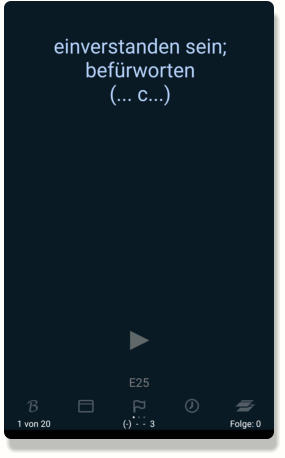
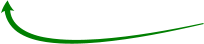
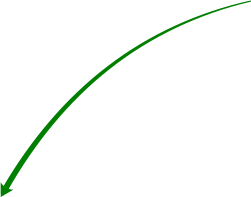
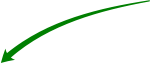
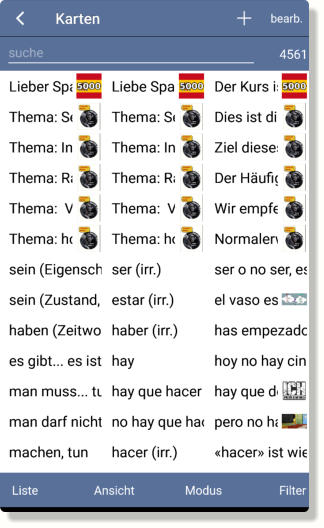
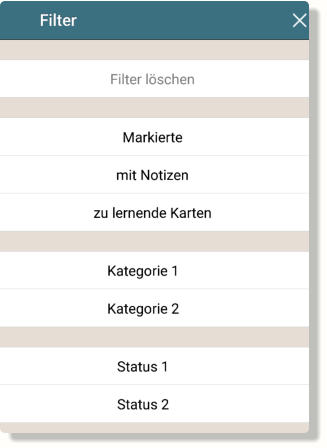

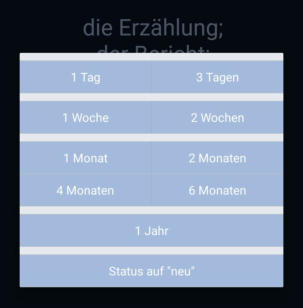
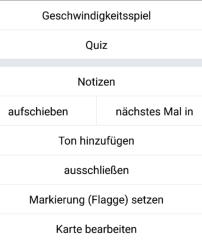

Impressum
Datenschutz
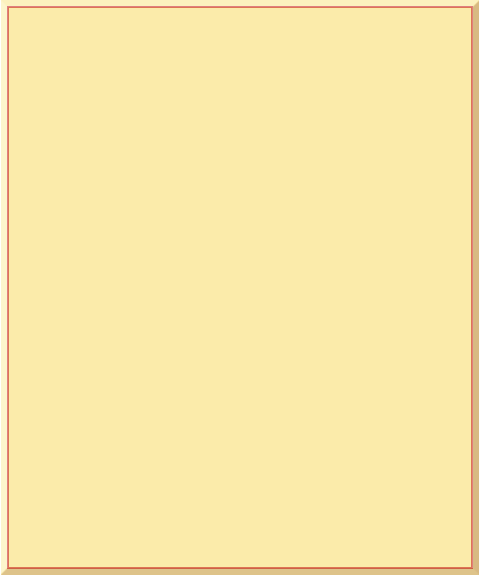
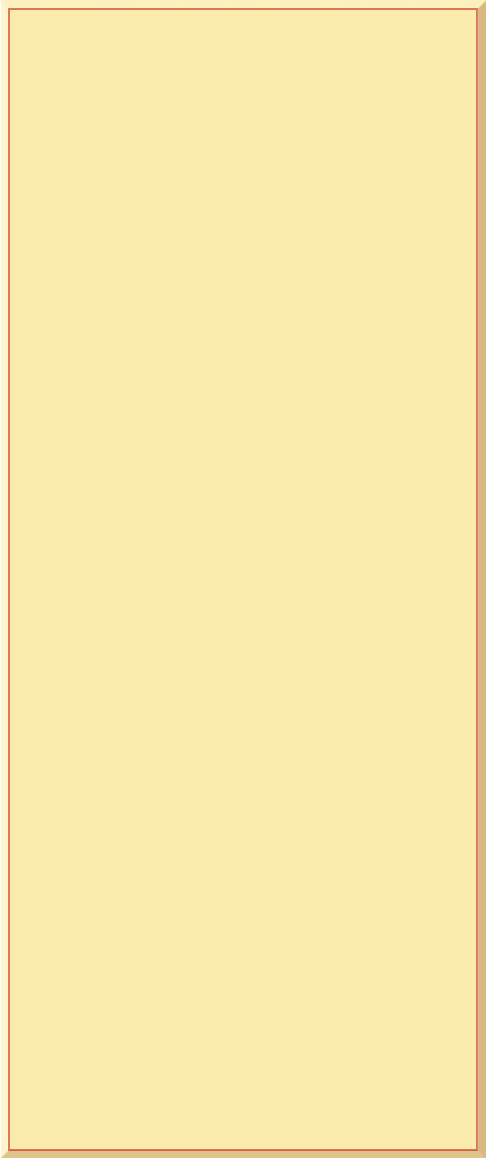
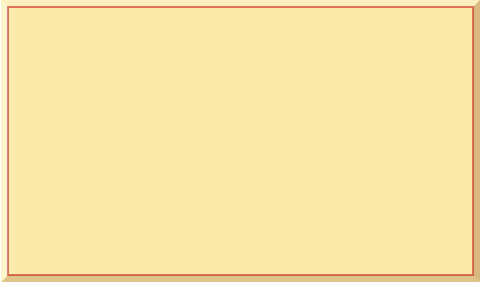
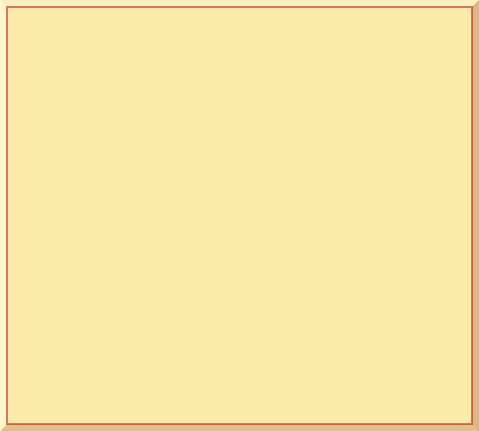
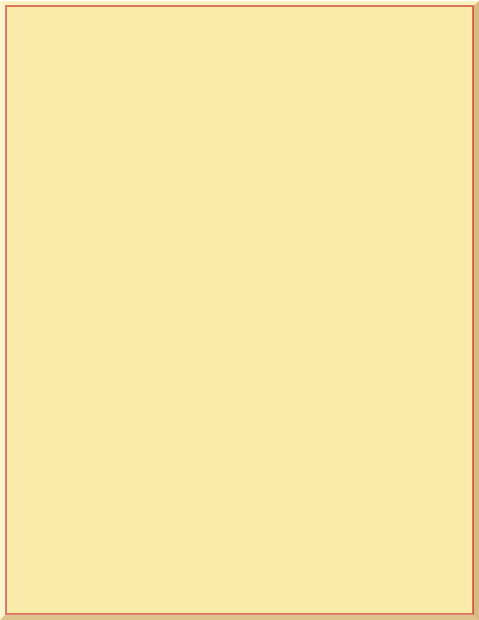
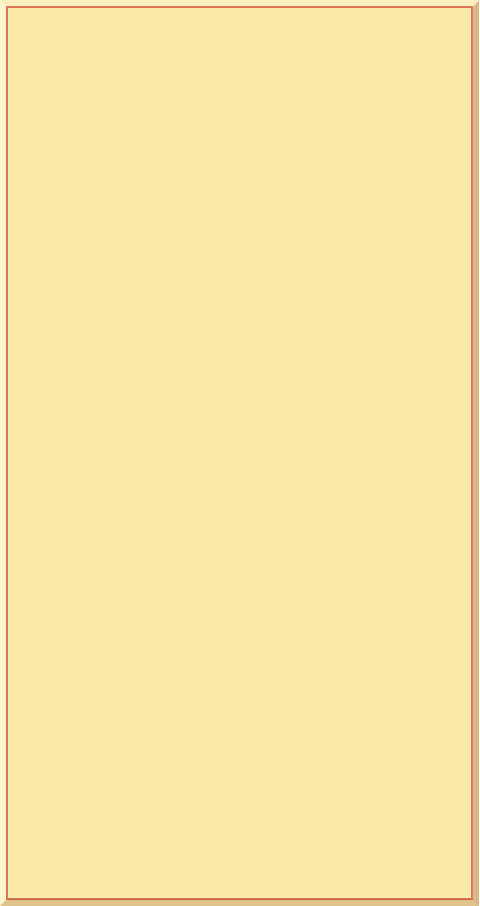
Flashcards Deluxe
Fortgeschrittenes Arbeiten mit FCD
„Fortgeschritten“ bedeutet, dass Du anfangen kannst, ohne diese Funktionen zu kennen. Wenn du den Kurs aber erfolgreich bewältigen willst, musst Du dich absolut zwingend mit den Funktio - nen beschäftigen, die gelb unterlegt sind. Wir gehen nun systema - tisch die unteren Sym - bole im Lernmodus durch. Die hervorgeho - benen Bereiche sind ist von hoher Relevanz für das Lernen. Zum Über - blick über das Gesamt - menu von FCD ggbf. die Menustruktur in zwei - tem Tabulator öffnen. B steht für Blättern. Hiermit kann man im aktuellen Lernstapel vor- und zurückblättern, ohne dass die Wischbe - wegungen vom Pro - gramm als “falsch”, “richtig” usw. verstanden werden. Der Blättern-Modus wird durch Tippen des Kartensymbols und dann “Modus Blättern been - den” wieder ausgeschaltet. Ich benutze diesen Modus gelegentlich, wenn mir z.B. die vorvorletzte Karte och im Kopf herumgeht und ich sie nochmal sehen will. Markierung (Flagge) setzen ist selbsterklärend und existiert auch als Symbol auf der Karteikarte. Es wird auf Antippen grün. Man kann sich alle geflaggten Items auflisten lassen.Kartensymbol: Aufschieben, Intervall ändern,
ausschließen
G e s c h w i n d i g k e i t s s p i e l : Ein komplett eigener Lernmodus, der mit der Ausgangskarte nichts zu tun hat. Hier wird passiv und auf Tempo gelernt. Das kann durchaus mal zur Abwechslung Spaß machen. Es hat weder einen Einfluss auf die Kartenstatistik noch eine allzu große Wirkung auf das Gedächtnis. Quiz: Ebenfalls ein eigener Lernmodus, der eine Prüfung simuliert und ein Ergebnis ausgibt. Das Hilfesystem informiert über die Optionen (Quiz, Quiz Einstellungen, Fragezeichen tippen). Auch eher eine Spielerei, aber vielleicht interessant zur Erfolgskontrolle. Achtung: Der Modus “Multiple Choice”, ohne den das Quiz nicht funktioniert, muss danach wieder ausgestellt werden, da er dominant ist und den Kurs unbrauchbar macht. Ab hier (grauer Balken) beziehen sich die Funktio - nen auf Ausgangskarte. Notizen: Man kann hier Notizen zu der betreffen - den Karte machen, die jederzeit abrufbar, bear - beitbar und löschbar sind. Man kann sich alle Karten, die Notizen besitzen, auflisten lassen . Ich arbeite sehr viel mit dieser Funktion, da ich beim Lernen ständig Verbesserungswürdiges entdecke, das ich so notiere und später vor dem Computer abrufe. Für das Lernen ist sie auch sinnvoll, z.B. um sich Eselsbrücken aufzuschreiben. In dem Fall am besten auch die Flagge aktivieren, so dass man beim nächsten Lernen weiß: Eselsbrücke! Aufschieben: Eine sehr sinnvolle Funktion, die auch über das Uhrensymbol zugänglich ist! Sie bewirkt, dass der Zeitpunkt der Wiedervorlage einer Karte verschoben wird, ohne dass sich ihr Intervall ändert. Das nutze ich vor allem dann, wenn ich eine Karte nur so halbwegs konnte, sie aber nicht auf falsch setzen will, z.B. weil sie schon ein langes Intervall erworben hat und ich sie nicht nochmal von der Pieke auf „hochlernen“ will („falsch“ benutzt ja einen Maximalwert - Vorein - stellung 6 Tage - und setzt daher bei z.B. ein vorbestehendes Intervall von 100 Tagen nicht auf 50, sondern auf 6 Tage). „Aufschieben“ hat 7 mög - liche Werte, von “nächste Runde” bis “3 Wochen”. Ich wähle den Wert, zu dem ich die Karte das nächste Mal sehen will, und erst wenn ich sie dann auf „richtig“ setze, bekommt sie ihre Intervallerhö - hung (im obigen Beispiel auf 140 Tage). Zur Vertiefung der Intervallthematik: Grundprinzip und Intervalle einstellen . Man kann ferner „aufschieben“ auch verwenden, wenn 2 Geschwister (das gleiche item in zwei Lernrichtungen) zu eng aneinander abgefragt wer - den. nächstes Mal in : Diese unscheinbare Funktion gehört zum Wichtigsten in der ganzen App. Sie verändert das Intervall der Karte. Damit kann ich also jederzeit und bei jeder Karte (und wir erin - nern uns, Karten sind [ein-item-in-einer-Lernrich - tung]) konkret bestimmen, als wie gut gelernt sie gelten soll und wann ich sie wieder sehen will. Die Optionen reichen von 1 Tag bis 1 Jahr. Beson - ders in der F r ü h p h a s e einer Karte, wenn sie noch nicht viele Wieder - h o l u n g e n hatte und ihr Intervall noch klein ist, kann ich mich damit über alles hinwegsetzen, was “richtig” oder “sehr sicher” an Intervallveränderung bewirken würden, und die Karte gleich auf mehrere Monate setzen. Natürlich könnte man so eine Karte auch gleich ausschließen, aber das empfehle es bei diesem Kurs eigentlich nicht, und das liegt an Seite 3. Das Wort mag noch so einfach sein - Seite 3 könnte in einem Jahr durchaus nochmal mein Verständnis vertiefen. Besonders interessant für Fortgeschrittene: Diese Funktion ist auch im Modus “neu” wirksam! In letzterem führt sie - logischerweise - zu einem Statuswechsel; die Karte wechselt in den aktiven Pool und bekommt einen Fällgkeitstermin. Ich setze viele neue Karten sofort auf 1 Jahr, wenn ich sie (in der Richtung, mitbringen) blind beherrsche. Dann sind sie erst mal aus dem Weg, und wenn ich das in einem Jahr genauso beurteile, kann ich sie durch “sehr sicher” mit einem Wisch für 1,8 weitere Jahre verbannen. Aber sie sind nicht aus - geschlossen. Vielleicht werden sie noch umeditiert, bekommen neue Beispiele, sehen also nach einem update anders aus... jeder hat eine zweite Chance verdient. Somit ist diese Funktion eine zentrale Stell - schraube zur Verhinderung der erdrückenden Wiederholungslawine. Ich empfehle, sie konse - quent und gerne zu benutzen. Ton hinzufügen: Hier kann der Karte eine eigene Tonspur aufgesprochen werden; die vorhandene Audiodatei wird dabei ersetzt. Bei updates bleibt die eigene Tonspur erhalten - ein cooles Detail. ausschließen : Eine unverzichtbare und einfache Funktion, die in keiner Lernsoftware fehlt. Die Karte wird komplett vom Lernen ausgeschlossen, ist aber weiterhin zugänglich und kann wieder auf - genommen werden. Sie verliert ihre Statistiken nicht. Ich empfehle die Verwendung bei den Info - texten, die wir bei einigen Einheiten als 1. Item eingesetzt haben: Lesen, verstehen, ausschließen. Wer bekannte Vokabeln lieber ausschließt, statt ihr Intervall auf ein Jahr zu setzen, wird diese Funk - tion ebenfalls oft benutzen. Karte bearbeiten: Hier besteht die Möglichkeit, fast alle Elemente der Karte manuell zu bearbeiten. Den Text, die Bilder, das Audio, die zugeordnete Einheit und vieles mehr. Diese Veränderungen werden allerdings beim nächsten update über - schrieben. Das ist eine wichtige Funktion, wenn man selber einen Kurs auf dem Handy erstellt.3.2 Stapelsymbol - Listen und ein Wörterbuch
(Suchfunktion)
Wir verlassen das Menu des Kartensymbol und kehren zurück zur Lernkarte. Unten rechts befin - det sich das Stapel - symbol: Hier öffnet sich eine Liste. Wie diese Liste aussieht, lässt sich den Punkt links unten (Liste) steuern. Hier sollte zunächst am besten „sortieren nach Rei - henfolge des Anle - gens“ angeklickt werden, und „zeige die folgenden Sei - ten“ sollte auf 1, 2 und 4 stehen (Seite 4 ist “unsere” Seite 3). Schließen mit Kreuz rechts oben. Die Liste sollte jetzt in etwas wie im lin - ken Bild aussehen. Natürlich kann man auch eine andere Sortierung wählen und z.B. bloß Seite 1 und 2 anzeigen lassen. Man sieht hier den gesamten Kurs. Die Zahl rechts oben bezeichnet die Anzahl der Items. Das Inter - essanteste hier ist zunächst die Suchfunktion. Suchfeld antippen, ein Wort eingeben. Das Pro - gramm sucht in allen Feldern aller Items und zeigt oben rechts immer an, wie viele Karten das Krite - rium erfüllen. Gibt man mehrere Suchbegriffe ein, so werden alle Items gesucht, bei denen diese bei - den Zeichenfolgen vorkommen: “el coche” fände also jedes Item, in dem irgendwo «coche» und irgendwo «el» vorkommt, auch wenn das «el» Bestandteil von «papel» wäre und auf Seite 3 stünde. Spezifische Wortelemente genügen also zum Suchen, und kurze Zeichenfolgen wie «el» nützen so gut wie gar nichts. Übrigens: Listen sind oft in der Queransicht besser zu verstehen. Dazu muss aber erstens an deinem Handy “drehen” aktiviert sein, und zweitens muss die Ausrichtungssperre von FCD “off” sein: Haupt - menu > Einstellungen (Zahnrad oben links) > Sonstiges > Ausrichtungssperre nicht angeklickt. Wozu das ganze? Nun, Du hast damit ein komplet - tes offline-Wörterbuch der 5000 Wörter bei Dir. Wenn du beim Lernen von «rostro» denkst, was hieß denn jetzt gleich wieder «rastro», dann kannst du diese Frage blitzschnell klären. Einfach und genial, und eines der vielen Alleinstellungs - merkmale von FCD. Ein kurzes Tippen auf das item zeigt die Karte ”technisch” und im Bearbeitungsmodus, ein langes Tippen bringt die Kartei - karte im üblichen Gewand auf den Bild - schirm, incl. Umdrehen durch Tippen. Filter: Die vielen Optio - nen, nach denen man Filter setzten kann, werde ich nicht im ein - zelnen erklären. In der Praxis dürften haupt - sächlich “Markierte” und “mit Notizen” eine Rolle spielen. Man kann sich ferner den Überblick über eine Einheit (Kapitel, Lek - tion) verschaffen, indem man in Kategorie 1 (diese enthält ja die Lektionen) z.B. E16 auswählt und sich diese dann in der ursprünglichen Sortierung (r.u. Liste, Reihenfolge des Anlegens) anzeigen lässt. So kann man das Innenleben des Kurses genauer kennen lernen. Noch interessanter ist die Anzeige der inhaltlichen Lektionen, z.B. “Essen”, auch wieder “sortiert in der Reihenfolge des Anlegens”: Alle mit Essen zusammenhängenden Items, sortiert nach Häufig - keit. Zurück geht es übrigens immer oben links, wobei man manchmal zu oft drauf tippt und dann im Hauptmenu landet.Strategische Tipps
Zwischendurch ein paar strategische Tipps. Es ist nicht zu empfehlen, möglichst oft ein “richtig” her - auszuschinden. Wenn die Karte nicht flüssig gekonnt wurde, ist es besser, sie auf “falsch” zu setzen. Dann kommt sie sofort in der nächsten Runde wieder, das Gedächtnis bedankt sich. Das Intervall wird verkürzt (statt verlängert) und beim nächsten Mal flutscht die Karte. Im anderen Fall wird das Intervall verlängert und man sitzt wieder längere Zeit vor der Karte, bis man sie schließlich aus dem Gedächtnis kramt oder entnervt aufgibt. Generell empfehle ich, nicht zu lange vor einer Karte zu überlegen. Lieber nachschauen und sich eine gute Eselsbrücke ausdenken, eine Notiz machen. Kreativ und flüssig lernen, in kleinen Abschnitten, mehrfach über den Tag verteilt.Fälligkeitsdaten insgesamt aufschieben
Die Hauptinstrumente zum Steuern der Fälligkeits - lawine sind regelmäßiges Arbeiten und zurückhal - tende Aufnahme von neuen Karten. Es gibt aber in FCD eine versteckte Funktion, mit der man den Pool der fälligen Items verkleinern (und auch ver - größern) kann. Sie heißt “Fälligkeitsdaten auf - schieben” und betrifft alle Karten des Kurses. Die Fälligkeitsdaten werden um den eingegebenen Wert (in Tagen) aufgeschoben. Hat man z.B. 352 fällige Karten, weil man ein paar Tage nichts gemacht hat, und möchte diese Zahl wieder in einen Bereich kriegen, den man an einem Tag schaffen kann, dann schiebt man die Fälligkeiten aller Karten so oft um einen Tag auf, bis einem die Zahl wieder gefällt. Das ist zwar im Grunde Kos - metik, aber der Zuspruch der Meldung “Keine Karten sind fällig” am Ende des Tages gibt doch ein gutes Gefühl. Und so wird’s gemacht: Hauptmenu > bearb. (oben rechts) > Spanisch 5000 tippen > erweitert > Fälligkeitsdaten aufschieben (Spanisch 5000 sollte in der Kursliste angeklickt sein) > auf “Fäl - ligkeitsdaten aufschieben” tippen (Meldungsfenster “Fertig”, OK tippen). Man kann das auch mehrfach wiederholen, oder aber eine andere Zahl in der oberen Zeile eingeben, sichern und dann erst die Aufschiebeaktion abrufen. Danach mehrfach zurück bis zum Hauptmenu und nachschauen, wo die Fälligkeitszahl jetzt steht. Oben rechts Fertig antippen. Man hat damit gewis - sermaßen einen Rückstand definiert; die Karten kommen jetzt alle eine Tag später als sie von ihrem Intervall her kommen sollten. Wenn man diesen Rückstand wieder aufholen möchte, kann man die Funktion mit Eingabe einer negativen Zahl (z.B. -1.0) dazu nutzen, wieder mehr Karten in den Fälligkeitspool zu holen. Die gleiche Funktion kann man auch vom Lernmo - dus aus aufrufen: Einstellungen (Zahnrad o.re.) (Lernmodus “gestaffelte Wiederholungen” muss eingestellt sein) > auf Deutsch → Spanisch tippen >gestaff. Wiederholungen - Einstellungen (1. Zeile) > ganz herunterscrollen, “Fälligkeitsdaten aufschieben” tippen. Rest wie oben. Das ganze muss NICHT für das Layout Spanisch → Deutsch wiederholt werden, da die Funktion aller Karten erfasst. Diese Funktion ist merkwürdig versteckt und dadurch kompliziert, aber ich finde sie praktisch und benutze sie gerne, wenn ich z.B. einige Tage nicht zum Lernen komme.Kurs updaten
Ebenfalls vom Hauptmenu über den Punkt “bearb.” oben rechts und Anklicken von Spanisch 5000 auf “Herunterladen / Update” tippen. Das Fragefenster “Bibliotheksstapel erneut herunterladen?” mit OK bestätigen. Nach einer Weile kommt ein Meldungs - fenster über Notizen, hier “bestehende behalten” tippen. Weitere Meldungsfenster sinnvoll beant - worten. Am Ende re.o. Fertig tippen. Dann noch die Audiodateien aktualisieren ( Kurseinstellungen / Deutsch → Spanisch / Töne / Sprachausgabe (TTS) / Audio herunterladen. Dadurch werden allerdings bereits bestehende, aber veraltete Audiodateien von geänderten items nicht ersetzt. Um alles aktuell zu haben, kannst Du z.B. bei jedem 3. update alle bestehenden Audiodaten zuerst löschen (6 Zeilen unter Audio herunterladen steht Löschen bestehender TTS- Dateien) und anschließend „Audio herunterladen“ tippen. Beim Updaten sollte ein ausreichend leistungsfähi - ger Internetzugang bestehen, i.d.R. über WLAN. Der Kurs wird ständig erweitert und verbessert, regelmäßige updates sind also sinnvoll. Der Newsletter informiert euch darüber.Kurs sichern (backup)
Szenario: Du lernst schon anderthalb Jahre mit FCD den Spanisch-5000-Kurs. Du warst fleißig und bist bei Einheit 20 und hast schon über 2500 Items in beide Richtungen gelernt, also 5000 Kar - teikarten. Dein Handy geht kaputt. Du sagst dir, kein Problem, ich spiele die Software und den Kurs auf das neue Handy, wurde eh Zeit für ein Neues. Ein Zweifel nagt an Dei - nem Hinterkopf. Und plötzlich wird es dir klar: Deine Lernstatisti - ken sind weg. 5000 Karten nochmal durch - arbeiten, so lange, bis alle wieder passende Intervalle und Fällig - keitszeitpunkte haben. Du siehst jetzt so aus wie der junge Mensch auf dem Bild. Nun, wie wäre das zu vermeiden gewesen? Hauptmenu > bearb. > Spanisch 5000 > exportieren / veröffentlichen > E-Mail > (Statis - tiken exportieren muss angeklickt sein) > expor - tieren > Dein Mailprogramm wählen und dein Mailadresse eingeben > abschicken. Überprüfen, ob die mail angekommen ist und einen Anhang enthält. Sicher, das sind 8 Klicks. Viel Arbeit. Man muss es ja nicht machen. Aber behaupte nicht, wir hätten‘s Dir nicht gesagt. Also, im Ernst: 1 x pro Monat sichern ist Pflicht, und aßerdem vor jedem update des Kurse.Aufspielen des backups (z.B. auf ein neues Handy):
Der Kurs wurde gesichert wie oben beschrieben. Die entsprechende txt-Datei auf das Handy trans - portieren (wenn Du ein mail-Programm auf dem Handy hast, ist sie durch die Sicherung schon als Mail-Anhang angekommen). Dann diese Datei auf dem Handy finden (Dateimanager), anklicken und an FCD schicken bzw. mit FCD öffnen. Fertig.Lernen von Thematischen Einheiten
Die thematischen Einheiten verbergen sich in der Kategorie 2. Damit keine Verwirrung entsteht, stellen wir zunächst sicher, dass die Kategorien 1 und 2 mit ODER verknüpft sind, so dass die the - matischen Einheiten zusätzlich zu den angewähl - ten Lektionen angezeigt wird. Kurs anklicken > Einstellungen (Zahnrad o.re.) > (erweitertes Lay - out ist angeklickt) Deutsch → Spanisch tippen > zu lernenden Karten > And / Or (unterste Zeile) > “Or” awählen. Dasselbe nochmal mit Spanisch → - Deutsch. Dann innerhalb der Lernrichtung Deutsch → Spa - nisch zur Kategorie 2 gehen: Einstellungen > Deutsch → Spanisch > zu lernenden Karten > Kategorie 2. Dann die Einheiten anwählen, die gewünscht sind. Nicht vergessen: Das gleiche nochmal für die andere Lernrichtung (Kartenlay - out). Diese Einstellung bewirkt nun, dass Du die ent - sprechende thematische Einheit - z.B. “Essen” - zusätzlich zu den angewählten Lektionen ange - zeigt bekommst. Diese Einheit enthält Worte aus dem gesamten Kurs, darunter etliche, die Du sonst erst in E50 oder sogar 51 (Zusatzeinheit) lernen würdest. Willst Du z.B. ausschließlich thematische Einheiten lernen, wählst Du in Kategorie 1 eben alle Lektionen ab (in beiden Lernrichtungen!). Du kannst sie ja später wieder dazuwählen. Anm.: Die Statistiken der Karten werden unabhän - gig von ihrem Anzeigestatus geführt und gehen nie verloren. Wenn Du aber z.B. “Essen” zwei Wochen lang lernst und dann wieder abwählst, können die Worte, die nicht in den von dir ange - wählten Lektionen (Kategorie 1) enthalten sind, nicht angezeigt und daher auch nicht wiederholt werden. Bisher existiert nur eine thematische Kategorie: Essen. Weitere sind jedoch in Planung.Multiple Choice und buchstabieren
FCD ist ein sehr mächtiges Programm, das u.a. eine Multiple-Choice-Funktion und die Option der Eingabe durch Buchstabieren enthält. Hier wird erklärt, wo das zu finden ist und warum Du es für diesen Kurs nicht brauchst. Wo? Einstellungen > 1 → 2 bzw. 2 → 1 antippen. Du kannst ruhig damit herumspielen und versuchen, mit MC oder Buch - stabieren den Kurs weiter zu lernen. Es hat über - haupt keinen Sinn. Warum nicht? MC: Die Antworten sind viel zu spezifisch für MC, jeder Trottel könnte in den meisten Fällen ohne Vorwis - sen die richtige Antwort finden. Die Statistiken würden total verfälscht, weil ein “richtig” auf eine MC-Frage den gleichen Effekt hat wie ein “richtig” auf die aktive, frei gewählte Antwort . Buchstabie - ren: Hat nur bei einzelnen Worten Sinn, wird schon bei mehreren Begriffen fast unmöglich und führt bei längeren Sätzen, bei denen ja auch diverse Antworten richtig sind, direkt in den Wahn - sinn. Was passiert mit der Kartenstatistik, wenn ich eine Antwort korrigiere? Oder eine Lerneinheit abbre - che? Die Statistik (also die Veränderung von Intervall und Fälligkeitszeitpunkt) wird immer erst dann gespeichert, wenn eine Lerneinheit oder Wie - derholungseinheit verlassen wird - und zwar egal, ob regulär durch Abschluss oder aus Versehen durch den Zurückpfeil oder wie auch immer. Bei Korrekturen von Antworten (z.B. zwei Karten zurückgehen, Antwort auf “sehr sicher” setzen, wo vorher “richtig” geantwortet wurde) wird immer nur die letzte Antwort gespeichert.